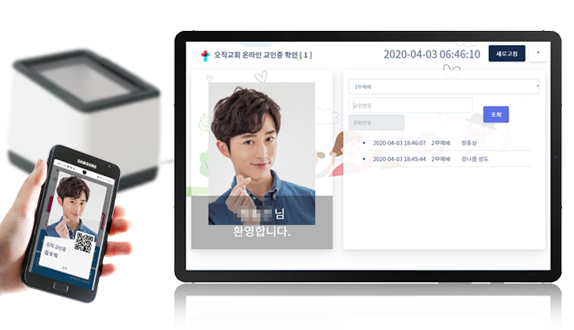[QR게이트] (관리자)
교인증 스캔 후 방문이력을 확인하는 프로그램으로 태블릿에서 브라우저를 통해 접속 합니다.
- 윈도우즈 및 안드로이드: 크롬 최적화
- IOS: 사파리 최적화
- 인터넷 익스플로러(Internet Explorer)는 스캐너 작동이 원활하지 않습니다.
- QR게이트 주소
QR게이트(관리자): ohjic.com/mas
교인증(사용자): ohjic.com/pass - 교회인증
오직(주)에서 발행한 교회코드와 인증키를 입력합니다.
디바이스별칭은 로그인한 기기의 번호를 의미합니다.
(교인증 스캔을 어느 기기에서 했는지 디바이스별칭을 통해 구분할 수 있습니다.) - 키패드를 이용하여 입력합니다.
- 스캔화면
① 스캔 성도 표시: 교인증을 스캔한 성도의 사진과 이름이 10초간 제공 됩니다. (교적 등록 정보 기준)
② 일시: 현재 시간이 표시되고, 해당 일시로 스캔일시가 저장됩니다.
③ 새로고침: 로그기록 등을 새로고침 합니다. (사용 중 문제 발생시 클릭)
④ 메뉴이동: 출석, 방문이력, QR코드 라벨인쇄 메뉴로 이동하거나, 로그아웃 할 수 있습니다.
⑤ 교인증확인: 교인증을 가지고 오지 않은 성도가 있는 경우 이름 또는 교인번호, 전화번호로 검색하여 수동으로 방문이력을 남길 수 있습니다.
⑥ 입장: 5번에서 검색 후 교인증에서 [입장]버튼을 클릭하여 수동 방문이력을 남길 수 있습니다.
⑦ 출석확인: QR코드의 번호(#교인번호)를 직접 입력 후 [출석확인]을 클릭하면 수동으로 방문이력을 남길 수 있습니다.
⑧ 방문성도 간편목록: 방문 입력된 간편 목록을 확인 할 수 있습니다. - 방문이력
① 우측 메뉴버튼에서 [본 기기 방문이력]을 클릭하면 방문이력 메뉴를 확인 할 수 있습니다.
② 이력 조회 및 엑셀, pdf로 인쇄가 가능합니다.
③ 중복제거: 동일 날짜, 동일 인물 기준으로 당일 최초 1회 이력만 남기고, 나머지는 감춥니다. (확진자 발생시 당일에 교회 방문자 명단을 제작하기 위한 용도입니다.)
6. 자주하는 질문
① 스마트폰이 없는 경우는 어떻게 해야 하나요?
→ 관리자가 수동으로 이름 또는 교인번호, 전화번호를 검색하여 입장 처리 할 수 있습니다.
→ 온라인교인센터 관리화면 접속 후 QR방명록 설정에서 QR코드 라벨인쇄를 통해 QR코드 라벨을 스티커로 출력하여 성도에게 발급할 수 있습니다.
QR저장 기능을 통해서 QR코드 사진파일 다운로드도 가능합니다.
② 방문자 또는 새신자인 경우는 어떻게 해야 하나요?
→ 온라인교인센터 관리자에서 비교인입장 허용으로 설정하면, 비교인인 경우에도 QR방명록 이력을 남길 수 있습니다.
비교인입장 허용시 단순 방문이력만 남기거나, 교적에 비교인-방문자로 등록되도록 설정이 가능합니다.
인증설정 (비교인입장 허용) 매뉴얼 바로가기